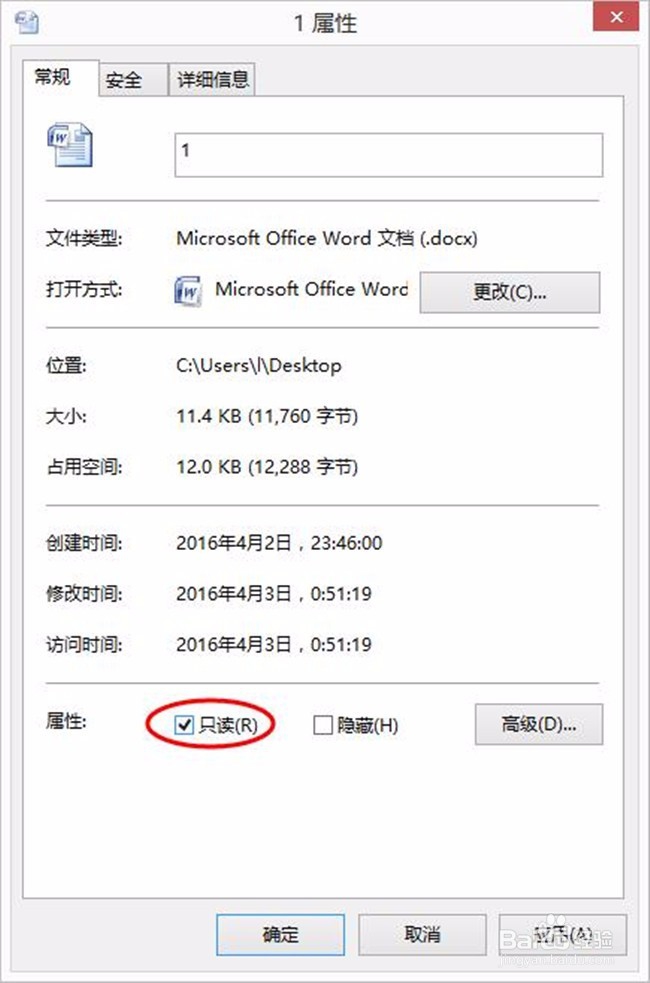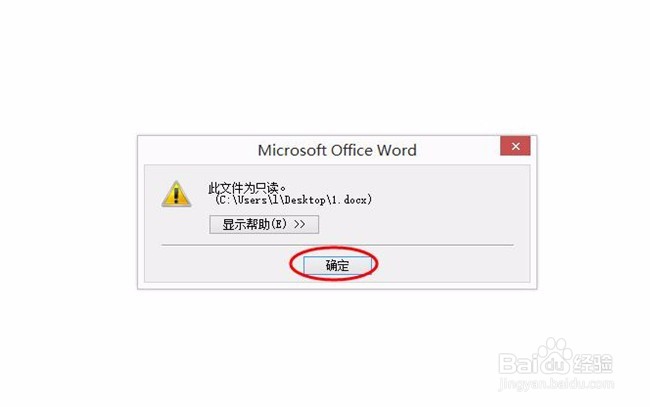怎么设置能让word文档里的内容不被误删更改
1、首先第一步,如下图所示,找到要被处理的原文件。
2、第二步,鼠标右键单击,点开该文件的“属性”设置。
3、第三步,如下图所示,勾选“只读”两字前方的方块。
4、第四步,当所有内容设置完成后点击“确定”即可。
5、再次打开该文件,你会发现当你要给文件做更改时,会出现如下对话框。
6、如果需要编辑此内容,在属性设置中取消“只读”即可。
声明:本网站引用、摘录或转载内容仅供网站访问者交流或参考,不代表本站立场,如存在版权或非法内容,请联系站长删除,联系邮箱:site.kefu@qq.com。
阅读量:79
阅读量:52
阅读量:57
阅读量:35
阅读量:50